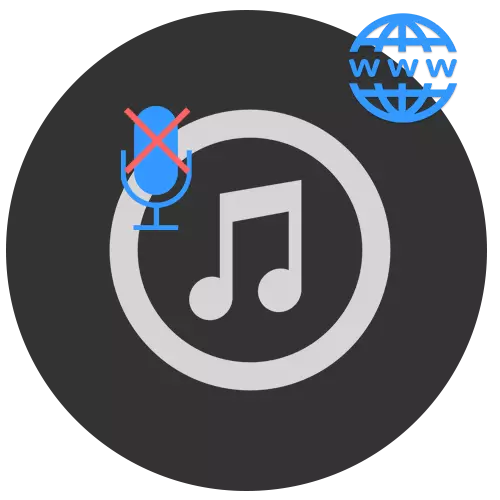
Расчистување на било кој состав од гласот на изведувачот се користи доста често. Со оваа задача, професионалните програми за уредување на аудио датотеки можат да се справат со, на пример, Adobe Audition. Во случај кога нема потребни вештини за работа со таков комплексен софтвер, специјалните онлајн услуги презентирани во статијата доаѓаат до спасување.
Сајтови за отстранување на глас од песната
Веб-страниците имаат автоматски алатки за обработка на аудио на таков начин што ќе се обидат да ги одделат вокалите од музиката. Резултатот од работата направена од работното место се претвора во формат што го избравте. Некои од онлајн услугите презентирани во нивната работа можат да ја користат најновата верзија Adobe Flash Player.Метод 1: Vocal Remover
Најдобро од бесплатни сајтови за отстранување на вокали од составот. Работи во полуавтоматски режим кога корисникот треба само да го прилагоди параметарот за праг на филтер. Кога го зачувате вокалниот отстранувач, тој нуди да изберете еден од 3-популарните формати: MP3, OGG, WAV.
Одете во службата на вокал
- Кликнете на копчето "Избери аудио датотека за обработка" по префрлување на главната страница.
- Изберете песна за уредување и кликнете "Отворете" во истиот прозорец.
- Користење на соодветен лизгач, промена на параметарот на фреквенцијата на филтерот со поместување на лево или десно.
- Изберете го формат на дестинациската датотека и стапка на бит за аудио.
- Вчитајте го резултатот на компјутерот со кликнување на копчето "Преземи".
- Почекајте процесот на обработка на аудио снимки.
- Преземањето ќе започне автоматски преку интернет прелистувачот. Во Google Chrome, преземената датотека е како што следува:
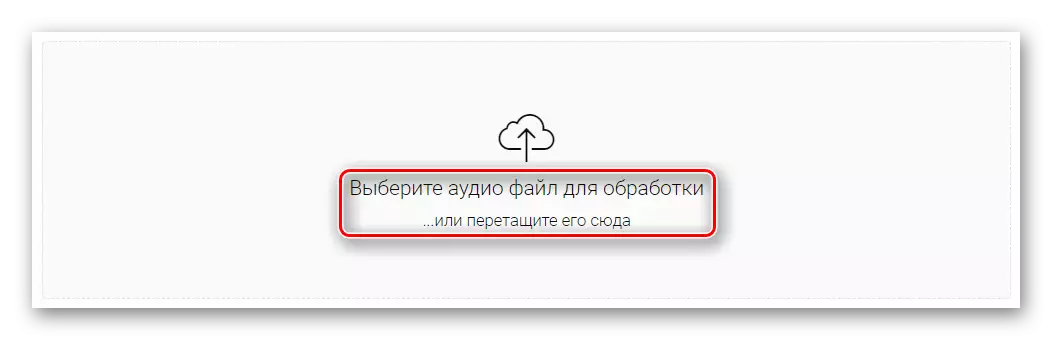
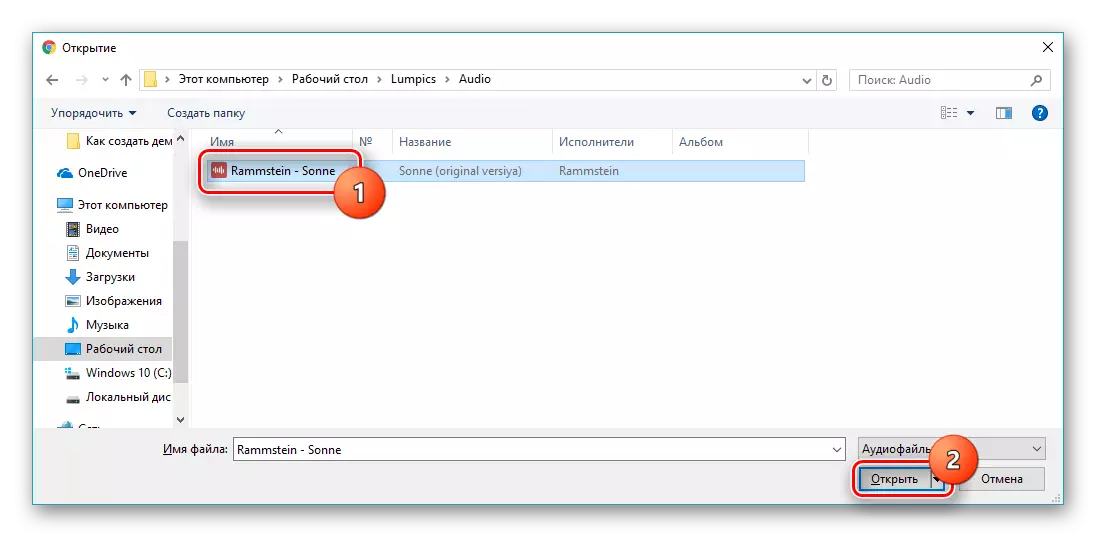
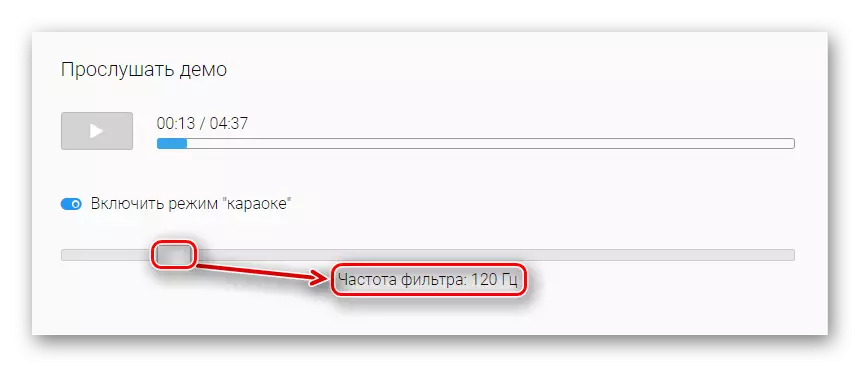
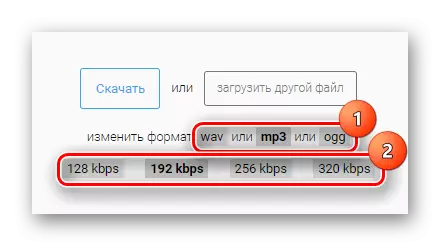
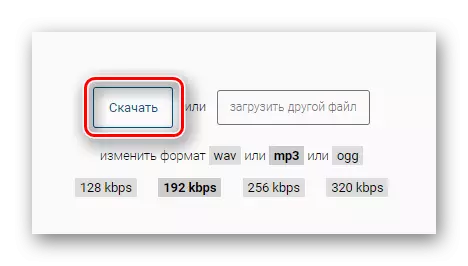
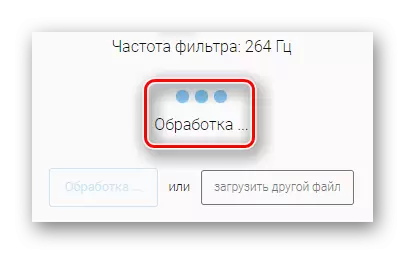
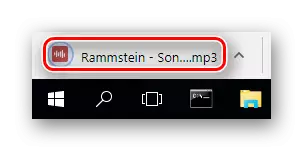
Метод 2: Руминус
Ова е складиште на подржувачките песни на популарните верзии собрани од целиот интернет. Таа има добра алатка за филтрирање на музика од глас во неговиот арсенал. Покрај тоа, Ruminus ги зачувува текстовите на многу заеднички песни.
Одете во службата на Руминус
- За да започнете да работите со страницата, кликнете на "Одберете датотека" на главната страница.
- Изберете го составот за следната обработка и кликнете Open.
- Кликнете "Преземи" пред стрингот со избраната датотека.
- Започнете го процесот на бришење на вокалот од песната користејќи го копчето "Направете го копчето TASSE".
- Почекајте процесот на обработка.
- Пред слушање на готовиот состав пред преземање. За да го направите ова, кликнете на копчето за репродукција во соодветниот играч.
- Ако резултатот е задоволителен, кликнете на копчето "Преземи датотека".
- Интернет прелистувачот автоматски ќе почне да вчитува аудио снимки на компјутер.

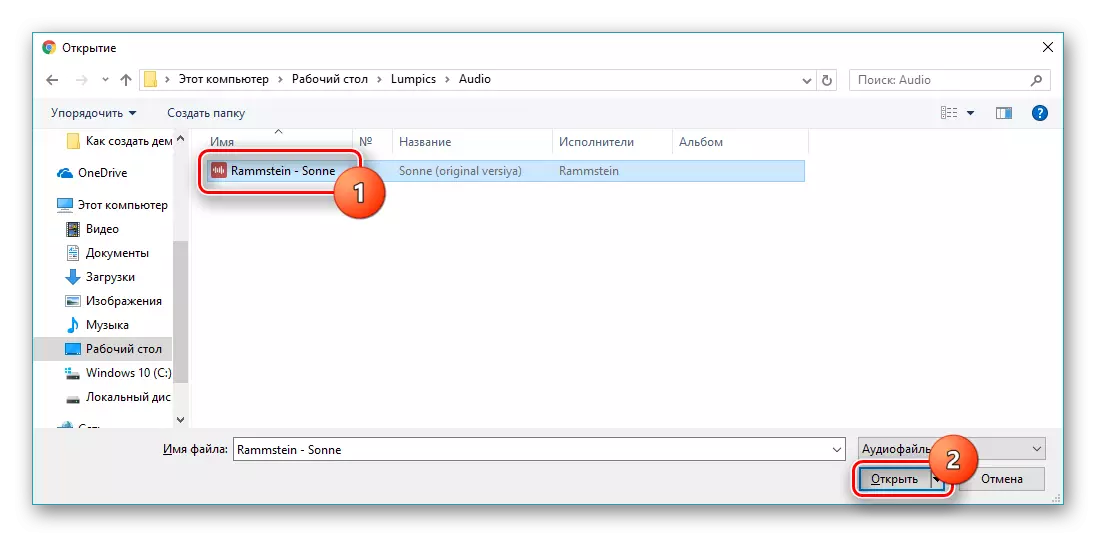

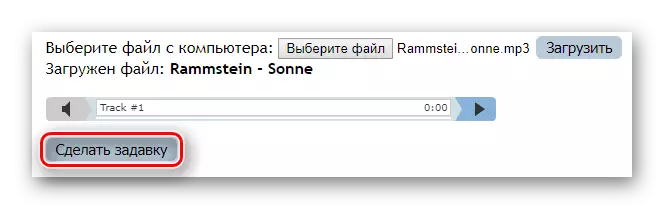
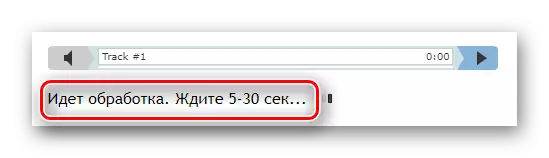
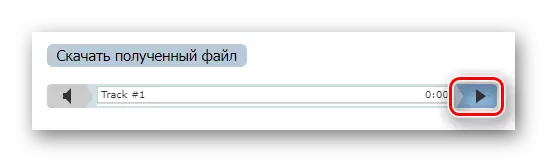
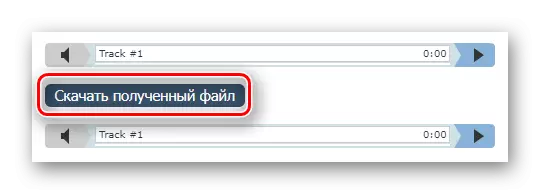
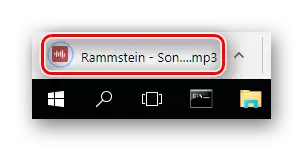
Метод 3: X-минус
Процеси преземени датотеки и ги отстранува вокалите што се технички можни. Како и во првата услуга, филтрирањето на фреквенцијата се користи за одделување на музика и гласови, чиј параметар може да се прилагоди.
Одете во X-минус услугата
- Откако ќе се преселите на почетната страница на страницата, кликнете на "Одберете датотека".
- Пронајдете го составот за обработка, кликнете на него, а потоа кликнете на копчето "Отвори".
- Почекајте процесот за преземање на аудио датотека.
- Со поместување на лизгачот лево или десно. Поставете ја саканата вредност на параметарот на парче во зависност од фреквенцијата на репродукција на преземената песна.
- Проверете го резултатот и кликнете на копчето "Преземи".
- Датотеката автоматски ќе се вчита преку интернет прелистувач.
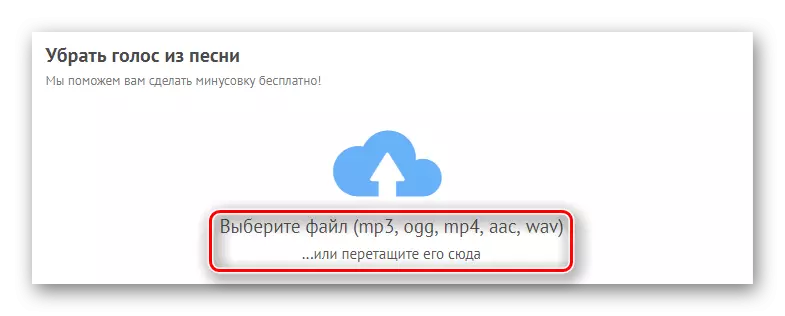
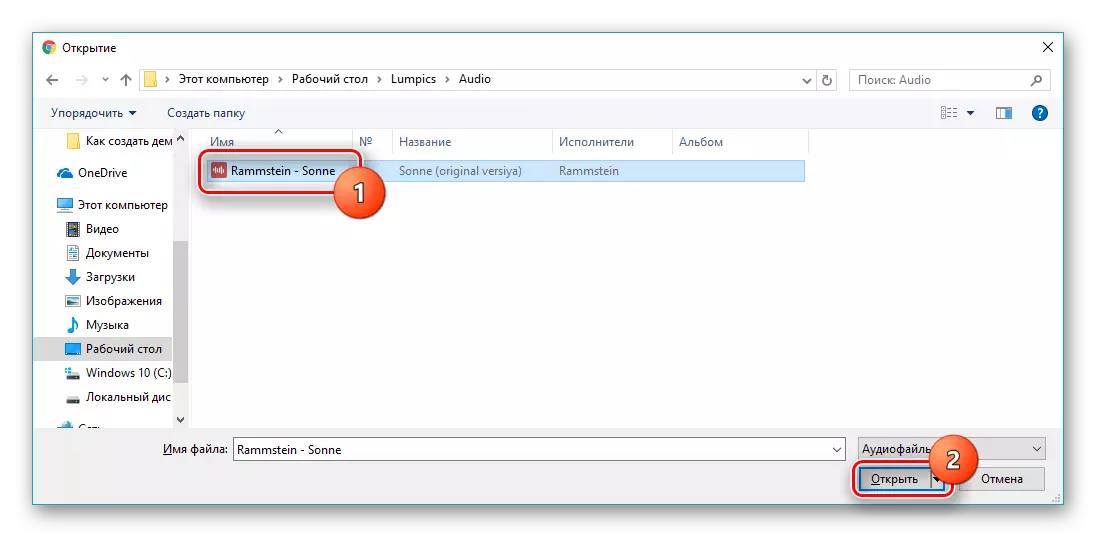
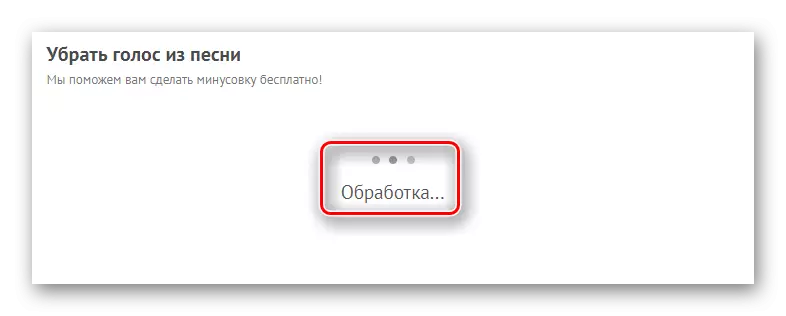

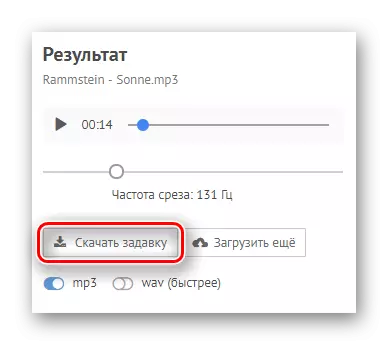
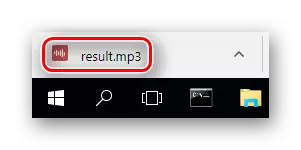
Процесот на отстранување на вокали од било кој состав е навистина комплициран. Не постои гаранција дека секоја натоварена песна ќе биде успешно поделена на музичка придружба и гласот на уметникот. Идеалниот резултат може да се добие само кога вокалите се евидентираат во посебен канал, а во исто време аудио датотеката има многу висок бит. Сепак, онлајн услугите презентирани во статијата ви овозможуваат да ја пробате оваа поделба за било какви аудио снимки. Можно е од избраниот состав, ќе можете да добиете неколку кликања за да добиете музика за караоке.
